Met Windows 11 kunt u vervelende meldingen in het menu Start mogelijk uitschakelen


De nieuwste cumulatieve update-preview voor Windows 11 heeft een verandering geïntroduceerd waar alleen een moeder dol op kan zijn : Microsoft-accountmeldingen in het Start-menu. Veel gebruikers zijn het erover eens dat die meldingen niets anders zijn dan native ads die klanten ertoe aanzetten om te klikken door een vals gevoel van urgentie te creëren (is het maken van een back-up van de map Documenten echt zo belangrijk om een banner in het Start-menu te plaatsen?), en Microsoft zou moeten toestaan dat ze worden uitgeschakeld . Het goede nieuws is dat Microsoft u dat misschien daadwerkelijk laat doen.
Microsoft heeft de optie niet aangekondigd, dus of het deze naar alle klanten in het stabiele kanaal zal verzenden, blijft een open vraag (het is ook niet beschikbaar in het Canarische kanaal). Als u Dev-builds gebruikt en Microsoft-accountmeldingen uit het menu Start wilt verwijderen, kunt u als volgt de overeenkomstige optie inschakelen met de ViveTool-app.

Hoe Microsoft-accountmeldingen in Windows 11 build 23419 uit te schakelen?
- Download ViveTool van GitHub en pak de bestanden uit in een handige en gemakkelijk te vinden map.
- Druk op Win + X en selecteer Terminal (Admin) .
- Schakel Windows Terminal naar het opdrachtpromptprofiel met de sneltoets Ctrl + Shift + 2 of door op de pijl-omlaagknop bovenaan het venster te klikken.
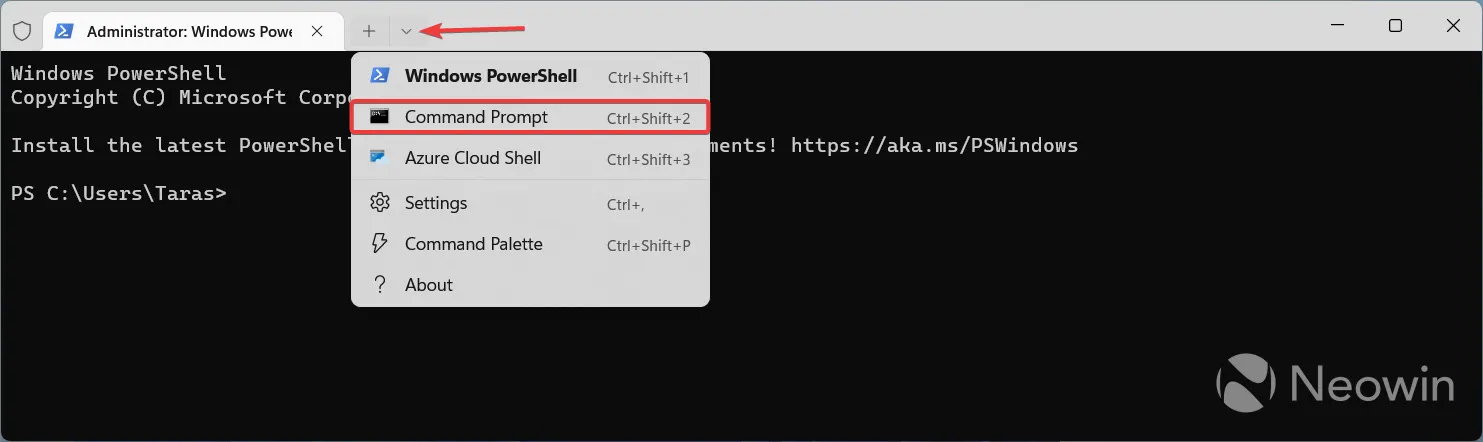
- Navigeer naar de map met de ViveTool-bestanden met de opdracht CD . Als u bijvoorbeeld ViveTool in C:\Vive hebt geplaatst, typt u CD C:\Vive .
- Typ vivetool /enable /id:41981645 en druk op Enter (credits voor de ID gaan naar @ PhantomOfEarth op Twitter).
- Start je computer opnieuw op.
- Ga naar Instellingen > Personalisatie > Start en schakel de optie Accountgerelateerde meldingen weergeven uit .
Wat vind je van de nieuwe Microsoft-accountmeldingen in het menu Start? Zijn het opdringerige advertenties of zijn ze echt nuttig? Laat het ons weten in de reacties.



Geef een reactie